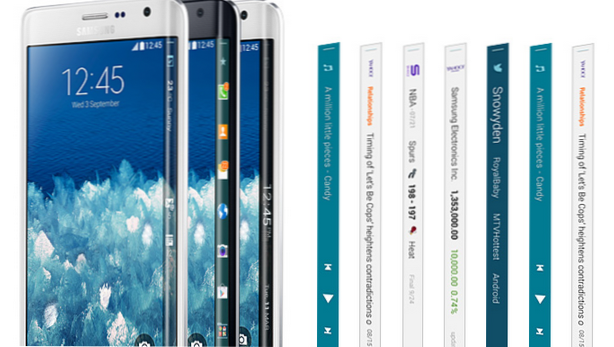
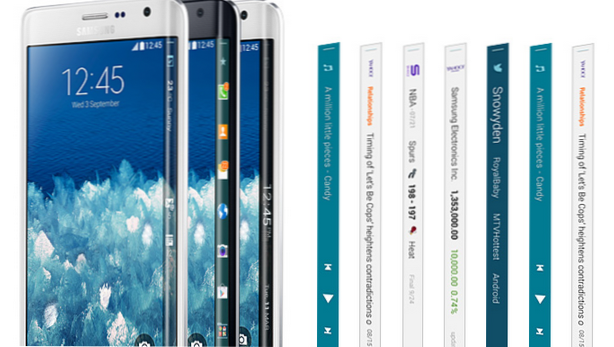
Samsung Galaxy Note Edge le ofrece una pantalla lateral curva adicional en la que puede colocar iconos para sus aplicaciones y widgets favoritos en una variedad de paneles personalizables. Puede organizar los paneles de la pantalla Edge para que los conjuntos de ellos se muestren según sus preferencias. Sigue leyendo para saber cómo administrar los paneles del teléfono más avanzado de Samsung hasta ahora.
Administrar los paneles de pantalla de Galaxy Note Edge
1. Limpiar desde el icono de flecha Ubicado en la parte inferior del panel Edge.
2.Pulse el icono de engranaje para abrir la configuración de la pantalla Edge.
3.En la configuración de la pantalla Edge, toque en Gestionar Paneles opción.
4.Si desea mostrar u ocultar un panel determinado, toca la casilla situado en la parte superior de la misma. Una marca de verificación en la casilla significa que el panel se mostrará en la pantalla Edge. Una casilla de verificación vacía significa que el panel no se mostrará.
5.Una vez seleccionado un panel, toque en Icono de edición para personalizarlo. Nota: No todos los paneles son personalizables.
6.Si desea cambiar el orden de sus paneles, toque en Más opciones de icono Ubicado en la parte superior derecha de la pantalla.
7.Elegir Reordenar y toque en DE ACUERDO en la siguiente pagina
8.Toca y mantén presionado el panel que deseas mover., y luego arrástrelo hacia la izquierda o hacia la derecha. Suelte el panel para ponerlo en su lugar.
9.Puedes desinstalar algunos paneles tocando el Más opciones de icono.
10.Pulse sobre el Desinstalar Opción, elija los paneles que desea desinstalar y confirme la acción.
Nota: también puede descargar paneles nuevos desplazándose a la parte más a la derecha de la pantalla y tocando el ícono Descargar.
11. Ahora ha aprendido cómo administrar los paneles de pantalla de su Galaxy Note Edge.
Acceso al panel de utilidad Note Edge
1. Abra el panel de utilidades tocando Icono de utilidad en la parte superior del panel Edge.
2.Usted puede utilizar aplicaciones Edge, como la regla, el cronómetro, el temporizador, la linterna y la grabadora de voz.
3.Cierre el panel de utilidades deslizando la Icono del panel de utilidades hacia arriba.
Cómo editar el panel de aplicaciones favoritas en Galaxy Note Edge
1.Toque el icono de estrella en la parte superior del panel Aplicaciones favoritas.
2. Para agregar una aplicación al panel Edge, tocar y mantener una aplicación en la carpeta de aplicaciones y arrástrelo a la Aplicaciones favoritas panel.
3. Para eliminar una aplicación del panel Edge, mantén presionado un elemento en el panel Aplicaciones favoritas y arrástrelo fuera del panel.
4. Acaba de agregar y eliminar aplicaciones de su panel Note Edge.
¿Hay algo sobre el panel Note Edge que no pudimos cubrir aquí? Infórmenos en la sección para comentarios.

